Nekega dne, ne prav lepega dne, se zaveš, da je program in še huje - sistem čas za ponovno namestitev. Po izpolnitvi vseh potrebnih priporočil opravite to težko nalogo. A to še ni vse - za obnovitev uporabniških nastavitev je treba še veliko dela.
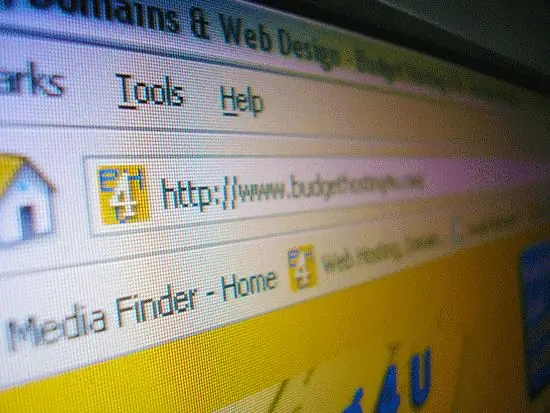
Navodila
Korak 1
Pri namestitvi programa orodna vrstica privzeto ni napolnjena na najbolj optimalen način. Nemogoče je zadovoljiti potrebe vsakega uporabnika. Na primeru več programov bomo razmislili, kako ga spremeniti in prilagoditi sebi. Najprej si bomo olajšali delo na internetu. Postopek se lahko razlikuje glede na uporabljeni brskalnik. Ko pa razumete splošno načelo, se z lahkoto spoprimete z nalogo. Odprite brskalnik in natančno preglejte razpoložljivo orodno vrstico. Ugotovite, katere ikone so na njem odvečne, katere manjkajo. Po tem pojdite v meni "pogled", "orodna vrstica" - "nastavitve".
Odpre se okno z velikim številom "ikon". Ko miškin kazalec premaknete nad katero koli, lahko v opisu orodja preberete, kaj to pomeni. Z levo miškino tipko kliknite izbrano ikono in, ne da bi jo spustili, povlecite na želeno ploščo. Miško sprostimo šele, ko se na ikoni na desni prikaže krepka navpična črta (ta določa položaj ikone na plošči). Če vam lokacija ustreza, spustite gumb miške - postopek premikanja je končan. Če želite odstraniti nepotrebno ikono iz orodne vrstice, pojdite na enak način v meni »nastavitve« (odpreti se mora okno z »ikonami«). Premaknite kurzor nad nepotrebno ikono, pridržite levi gumb miške in ga ne spustite, povlecite v obratnem vrstnem redu. Po sprostitvi gumba ikona izgine iz orodne vrstice.
2. korak
Na dnu okna »nastavitve« lahko izberete vrsto ikone (samo slika, slika z besedilom, samo besedilo). Privzeta je samo slika. Obstaja tudi ključ za ustvarjanje lastne plošče po meri. Ko ga ustvarite, ga napolnite s potrebnimi "ikonami", kot je navedeno zgoraj. Po zaključku vseh dejanj pritisnite gumb "končano". Če v vašem brskalniku v meniju "pogled" ni elementa "orodna vrstica", poiščite drugje. Preprosto lahko z desno miškino tipko kliknete orodno vrstico in v priročnem meniju izberete »Prilagodi«. Pogled na okno je lahko drugačen. Lahko je v dveh delih. Na levi so ikone, ki jih lahko namestite, na desni pa nameščene. S tipkama "dodaj", "izbriši" ikone premaknite iz enega dela okna v drugega. Shranite nastavitve.
3. korak
Na enak način nastavite orodno vrstico v vseh drugih programih. Tako lahko na primer enostavno in preprosto naredite priročno ploščo za delo v Wordu ali Excelu. Tam je funkcija prilagajanja tudi v meniju "pogled".
4. korak
Če po ponovni namestitvi sistema vidite čisto namizje, ne skrbite. Če želite nanj postaviti običajne ikone ("moj računalnik …"), z desno miškino tipko kliknite kateri koli njegov del in pojdite na razdelek "lastnosti". Tam izberite "namizje", nato "prilagodite namizje". Označite ustrezna polja.






